一、安装





二、修改虚拟机默认存储位置

1、找一个比较大的盘用来存储虚拟机文件并修改存储文件夹名字为vmpc(这里我用的是F盘)

三、创建虚拟机环境





1、这里为了方便使用把windows10X64改为windows_01


四、安装windows10
1、这里可以根据自己电脑硬件水平调整内存

2、将Windows映(镜)像文件(IOS文件)导入虚拟机文件

3、安装Windows文件
①、出现这种情况解决方法:ctrl+alt+insert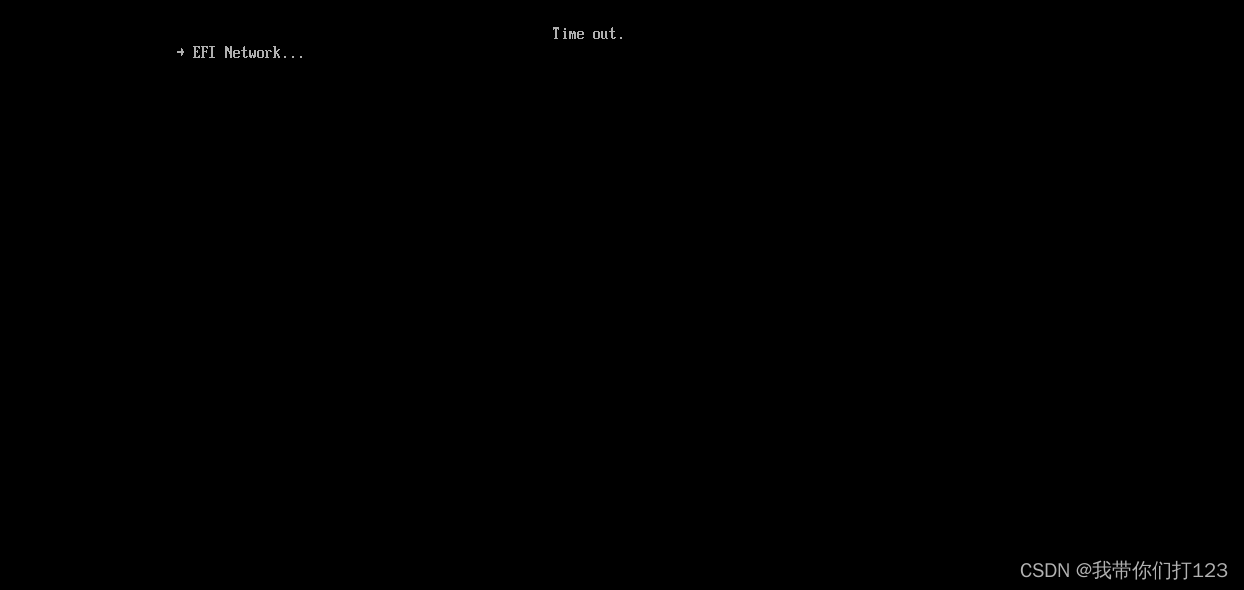
②、等待到下面这个界面后点击下一步

③、点击现在安装

④、点击我没有产品密钥

⑤、选择自己所需要的版本点击下一步(我选择的是专业版)

⑥、勾选我接受许可条款后单击下一步

⑦、选择自定义安装

⑧、单击下一步

⑨、等待安装

⑩、等待重启

⑩①、选择自己的区域单击是

⑩②、选择键盘布局单击是

⑩③、 根据自己的需求选择是否添加第二种键盘(这里我选择跳过)

⑩④、设置自己的帐户

在这里选择把网络取消链接


然后选择跳过

⑩⑤、设置自己的帐户姓名、密码、密保问题
这里我们主要是进行工作使用越简便越好(否)

这里选择拒绝

这里全部勾选否而后选择接受 等待自动安装


这样一个Windows10就安装好了

如有出入欢迎大家来批评指正 我们共同学习共同进步






















 136
136

 被折叠的 条评论
为什么被折叠?
被折叠的 条评论
为什么被折叠?








